Wie man einen Grafik Organizer erstellt
Edraw Content-Team
Möchten Sie Ihren Grafik Organizer erstellen?
EdrawMax ist auf die Erstellung von Diagrammen und Visualisierungen spezialisiert. In diesem Artikel erfahren Sie alles darüber, wie Sie Ihren Grafik Organizer mit Leichtigkeit erstellen können. Testen Sie es jetzt kostenlos!
Untersuchungen haben ergeben, dass visuelle Medien 65% der Informationen einprägen, verglichen mit den 10-20%, die bei einer mündlichen oder textlichen Vorlesung erhalten bleiben. Das bedeutet, dass die Einbindung von Bildern, Videos, Diagrammen, Mind Maps und Grafiken in den Text dafür sorgt, dass Ihre Zuhörer aufmerksamer sind und die Informationen besser behalten können. Vor diesem Hintergrund bietet dieser Artikel eine schrittweise Anleitung, wie Sie einen Grafik Organizer erstellen und welches Tool Sie dafür am besten verwenden können.
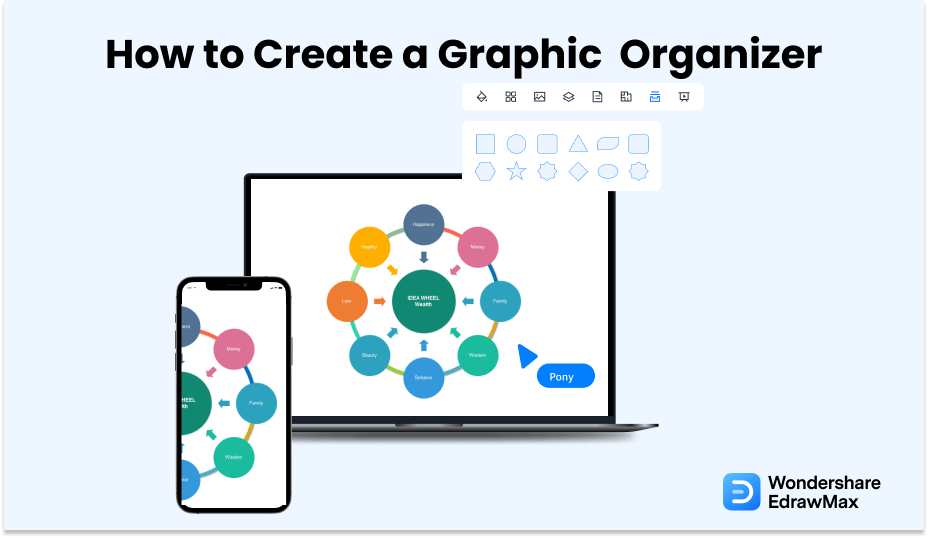
1. Was ist ein Grafik Organizer?
Ein Grafik Organizer ist ein visuelles Tool, das Text und Bildmaterial integriert, um Ideen auf vereinfachte Weise darzustellen. Diese Form der visuellen Kommunikation kann bei offiziellen Präsentationen, Messen, Lehrveranstaltungen, Webseiten, Medienbeiträgen und vielem mehr eingesetzt werden.
EdrawMax ist ein Beispiel für ein Programm, das Sie effektiv zur Erstellung eines Grafik Organizers einsetzen können. Es bietet Ihnen eine Vielzahl von Zeichentools, mit denen Sie Ihre Ideen besser veranschaulichen können. Mit dieser Software können Sie Flussdiagramme, Mind Maps, grafische Organigramme, Netzwerkdiagramme und so ziemlich jede visuelle Hilfe erstellen, die Ihnen in den Sinn kommt.
Im Allgemeinen wird ein Grafik Organizer auch als Mind Map, Story Map, Advanced Organizer, Konzeptdiagramm oder sogar als Wissenskarte bezeichnet, je nachdem, wo er eingesetzt wird.
Ein Grafik Organizer ist ein visuelles Tool, das Text und Bildmaterial integriert, um Ideen auf vereinfachte Weise darzustellen. Grafik Organizer werden auch als Mind Map, Story Map, Advanced Organizer, Konzeptdiagramm oder sogar Wissenskarte bezeichnet, je nachdem, wo sie eingesetzt werden.
2. Die Bedeutung des Grafik Organizers
Der Hauptgrund für die Verwendung eines Grafik Organizers besteht darin, Informationen zu verdeutlichen und dem Empfänger zu helfen, die ihm zugeführten Informationen leicht zu verinnerlichen. Darüber hinaus kann er auch auf folgende Weise von Nutzen sein:
- Das ist eine effektive Art zu lehren. Er zerlegt komplexere Konzepte in einfachere Teile, die die Schüler schnell begreifen und sich merken können. Auf diese Weise können sie sich problemlos in den Unterricht einbringen und mitarbeiten.
- Er hilft Ihrem Publikum beim Brainstorming, beim Nachdenken über Ihre Inhalte und bei der Kategorisierung der Informationen, die sie erhalten.
- Ein Grafik Organizer bietet eine Grundlage, um in Zukunft schnell auf ähnliche Informationen zurückgreifen zu können.
- Sie können auch als Hilfsmittel für Notizen verwendet werden und fördern so das Selbststudium und das Verständnis der Schüler. PS: Es ist nie langweilig, mit Bildern zu lernen.
- Nicht zuletzt kommen Grafik Organizer jedem Schüler zugute, unabhängig von seinen Lernfähigkeiten oder Behinderungen. Es handelt sich dabei um eine praktische Technik, zu deren Anwendung Lehrer ermutigt werden, insbesondere bei ELLs und Schülern mit Lernschwierigkeiten.
Da wir nun über das nötige Know-how verfügen, lassen Sie uns fortfahren, wie man einen Grafik Organizer erstellt.
- Um Informationen zu verdeutlichen und dem Empfänger zu helfen, die ihm zugeführten Informationen leicht zu verinnerlichen;
- Schüler können sich leicht in den Unterricht einbringen und mitarbeiten;
- Bietet eine Grundlage, um schnell auf ähnliche Informationen zuzugreifen;
- Förderung des Selbstlernens und des leichten Verständnisses der Schüler.
3. Wie man einen Grafik Organizer im Allgemeinen erstellt
Ganz gleich, ob Sie Google Classroom, Kapwing Studio oder Canva verwenden, die folgenden Schritte werden Ihnen helfen, die gewünschte Story Map zu erstellen.
- Schritt 1: Starten Sie eine kostenlose Organizer-Vorlage:
Eine kostenlose Vorlage ist in der Regel mit allen Zeichentools ausgestattet, die Sie zum Erstellen einer epischen Mind Map benötigen. Mit der kostenlosen Version können Sie Ihr Design individuell gestalten. Sobald Sie eine kostenlose Vorlage öffnen, klicken Sie auf die "Herstellen" oder "Erstellen" Leiste und eine Standardvorlage erscheint auf Ihrem Bildschirm.
- Schritt 2: Passen Sie die kostenlose Vorlage an:
Sobald Sie die Standardanordnung haben, können Sie sie so verwenden, wie sie ist oder sie nach Ihren Wünschen umgestalten, indem Sie Formen hinzufügen, die zu Ihrem Inhalt passen.
- Schritt 3: Fügen Sie Text hinzu
Wenn alles in Ordnung ist, füllen Sie jede Form mit Text aus. Sie können dies entweder durch einen Doppelklick in die Form tun, wo ein Textfeld erscheint oder Sie klicken auf die Registerkarte "Text". Formatieren Sie den Text auf der Registerkarte "Bearbeiten" in der von Ihnen gewünschten Schriftgröße und Farbe.
- Schritt 4: Polieren Sie Ihren Entwurf
Geben Sie Ihrem Entwurf den letzten Schliff, damit er zufriedenstellend und attraktiv für das Auge ist. An dieser Stelle können Sie mit Hintergrundfarben, Farbfüllungen, Linienfarben, Animationen, etc. herumspielen.
- Schritt 5: Herunterladen und weitergeben
Speichern Sie die Änderungen und laden Sie Ihre Vorlage über die Schaltfläche "Bild exportieren" herunter. Wählen Sie ein geeignetes Format für Ihr Design und teilen Sie es anschließend mit Ihrem Zielpublikum.
- Starten Sie eine kostenlose Organizer-Vorlage;
- Passen Sie die kostenlose Vorlage an;
- Text hinzufügen;
- Polieren Sie Ihr Design;
- Herunterladen und teilen.
4. Wie man einen Grafik Organizer in EdrawMax erstellt
Die Navigation in der EdrawMax-Software zur Erstellung eines Grafik Organizers ist genauso einfach wie die oben genannten Schritte.
4.1 Grafik Organizer anhand einer Skizze erstellen
Schritt 1 Anmeldung bei EdrawMax
Wenn Sie die Offline-Version von EdrawMax verwenden, dann öffnen Sie das Tool in Ihrem System. Wenn Sie aus der Ferne zusammenarbeiten möchten, gehen Sie zum EdrawMax Download und melden Sie sich mit Ihrer registrierten E-Mail-Adresse an. Wenn Sie das Tool zum ersten Mal benutzen, können Sie sich mit Ihrer persönlichen oder beruflichen E-Mail-Adresse registrieren. Melden Sie sich bei EdrawMax an, suchen Sie die Kategorie in EdrawMax und den Abschnitt "Grafik Organizer".
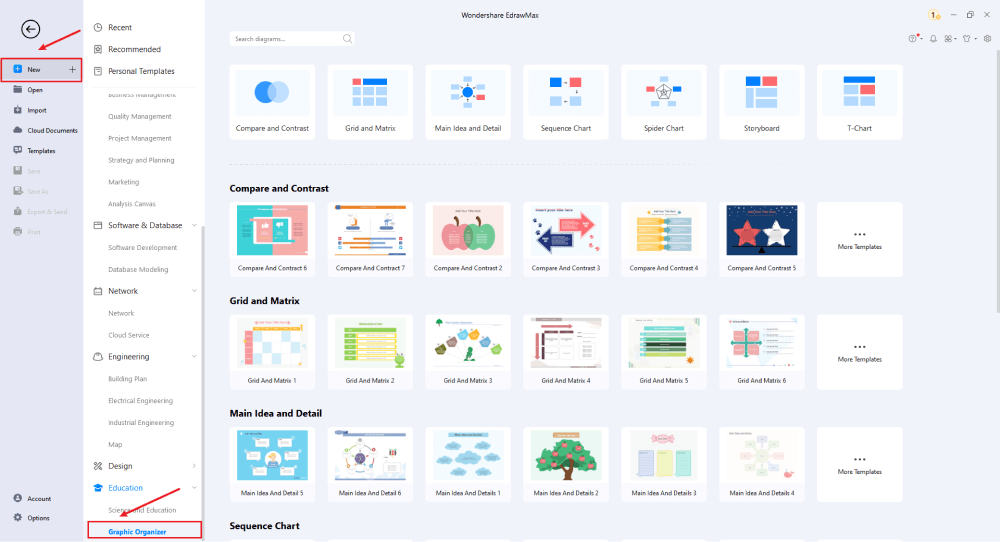
Schritt 2 Öffnen Sie eine neue Arbeitsfläche
Da Sie das Grafik Organizer Diagramm von Grund auf neu erstellen, können Sie auf "+" klicken. Klicken Sie gleichzeitig auf "Grafik Organizer", um auf kostenlose Vorlagen oder Skizzen von EdrawMax zuzugreifen. Nachdem Sie auf "+" geklickt haben, öffnet sich die benutzerfreundliche EdrawMax-Arbeitsfläche.
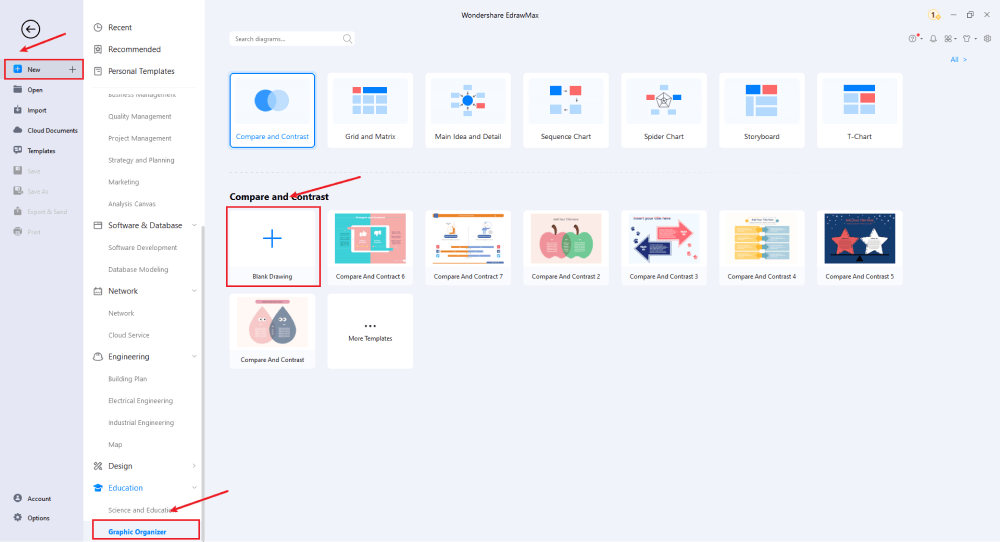
Schritt 3 Grafische Organzier-Symbole finden
Überlegen Sie sich die Elemente und das Layout, suchen Sie passende Symbole aus der Symbolbibliothek oder erstellen Sie Ihre eigenen Symbole und speichern Sie sie für die spätere Verwendung. Aus der Symbolbibliothek auf der linken Seite Ihres Bildschirms können Sie einfach Formen, Diagramme, Graphen, Symbole, etc. hinzufügen. Ziehen Sie Ihr Objekt auf das Zeichenblatt und verbinden Sie die Formen mit Linien, um einen Fluss des Inhalts zu erzeugen.
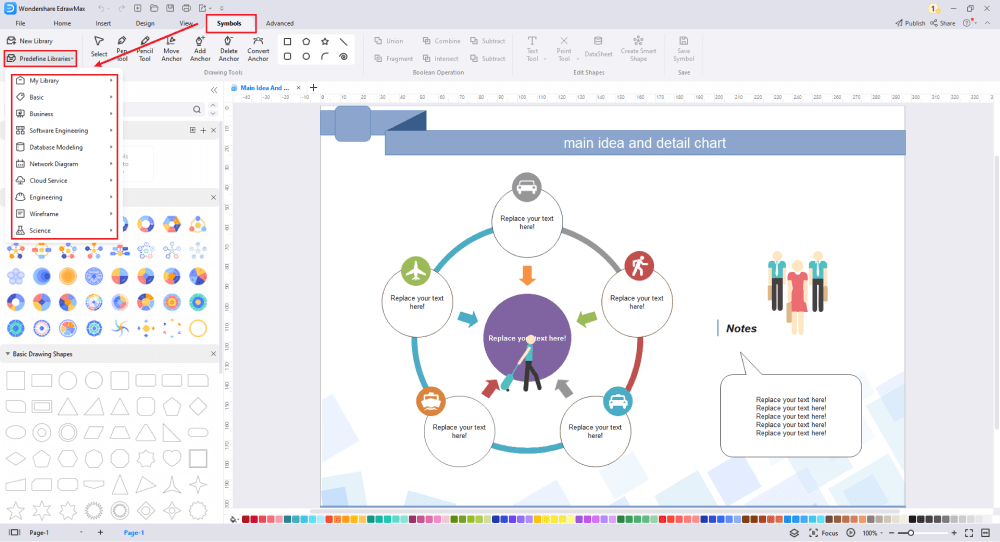
Schritt 4 Weitere Elemente hinzufügen
Sobald Sie alle Symbole importiert haben, können Sie damit beginnen, sie in dem Grafik Organizer zu platzieren, den Sie in Schritt 2 erstellt haben. Ihr Entwurf kann mehrere Elemente enthalten. Diese Symbole sind vektorbasiert, so dass Sie sie neu einfärben, umgestalten und in der Größe verändern können, ohne dass ihre Formatierung verloren geht. Fügen Sie dann Text zu Ihrer Zeichnung hinzu, indem Sie auf die Textfelder und die Symbolleiste doppelklicken. Passen Sie Ihr Design nach Belieben an, indem Sie die erforderlichen Funktionen hinzufügen.
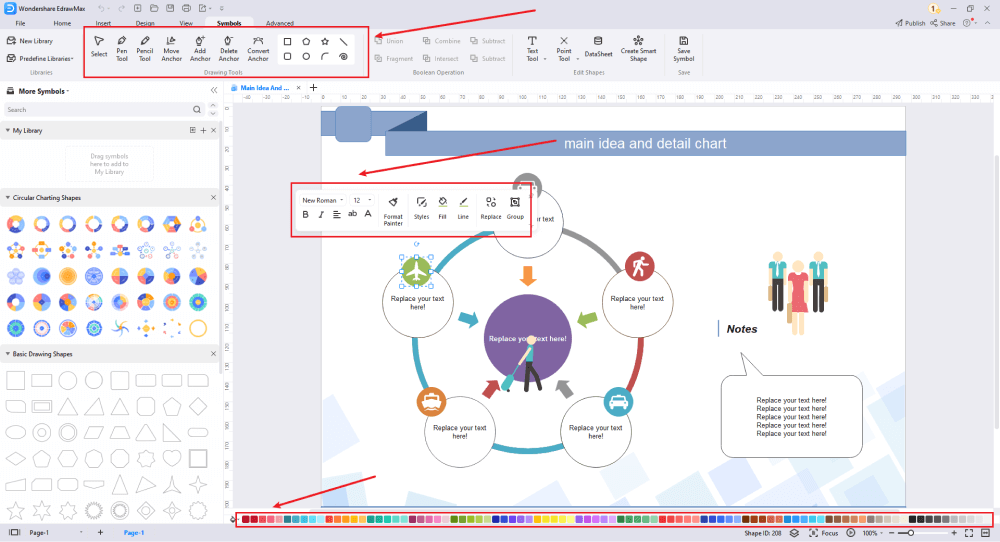
Schritt 5 Speichern & Exportieren
Nachdem Sie Ihren Entwurf gezeichnet haben, können Sie ihn in verschiedene Formate exportieren, wie JPEG, JPG, PNG, PDF und andere Microsoft-Formate wie MS Word, MS Excel, PPTX, etc. Sie können den Grafik Organizer auch auf verschiedenen Social Media-Plattformen wie Facebook, Twitter, LinkedIn, etc. teilen. Außerdem können Sie Ihre Sanitärplan-Zeichnung ausdrucken, um sie anderen zu zeigen.
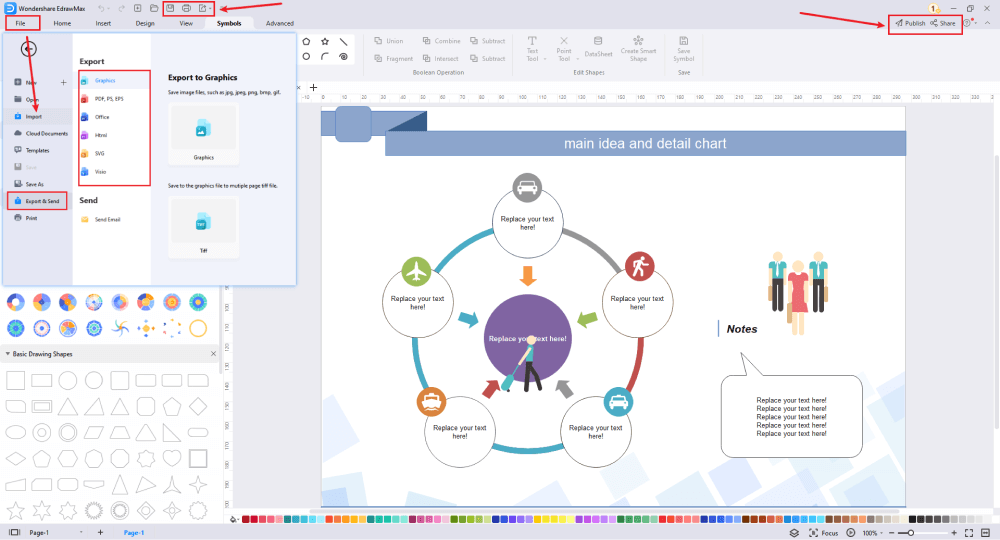
4.2 Erstellen eines Grafik Organizers mit Hilfe einer integrierten Vorlage
Schritt 1 Anmeldung bei EdrawMax
Wenn Sie die Offline-Version von EdrawMax verwenden, dann öffnen Sie das Tool in Ihrem System. Wenn Sie aus der Ferne zusammenarbeiten möchten, gehen Sie zum EdrawMax Download und melden Sie sich mit Ihrer registrierten E-Mail-Adresse an. Wenn Sie das Tool zum ersten Mal verwenden, können Sie sich bei EdrawMax anmelden und die Vorlagen in der Vorlagen-Community finden.
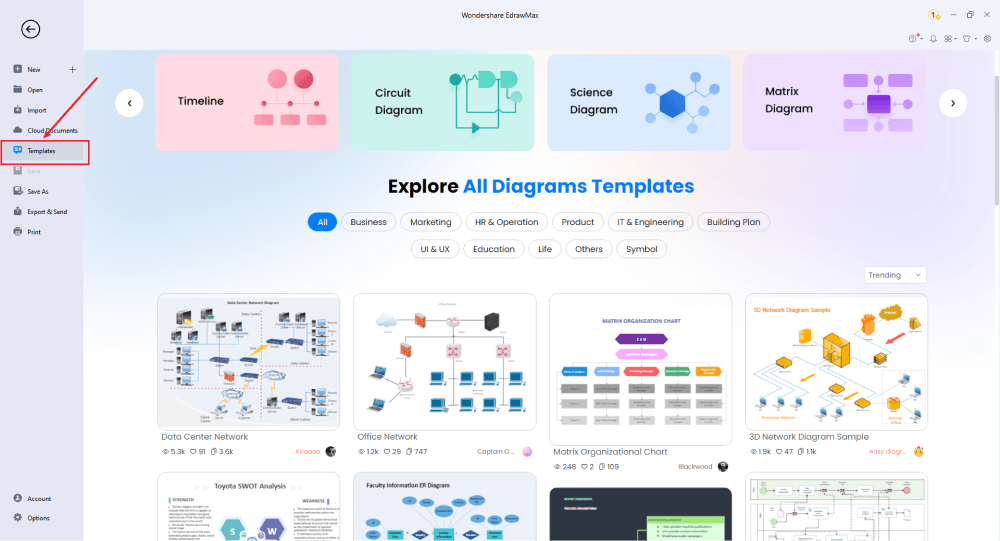
Schritt 2 Wählen Sie eine Vorlage
In der Vorlagen-Community finden Sie Hunderte von integrierten kostenlosen Grafik Organizer-Vorlagen, die Sie sofort verwenden können. Wählen Sie die gewünschte Vorlage und klicken Sie auf "Duplizieren".
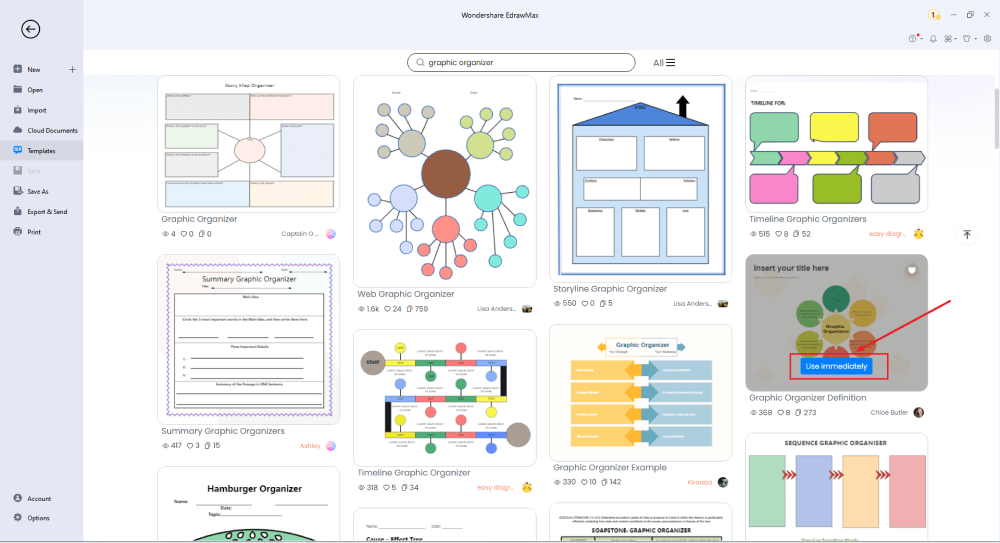
Schritt 3 Symbole hinzufügen
Ändern Sie die Details nach Ihrem Geschmack, indem Sie die Schriftart, Farbe, Größe , etc. ändern. Verwenden Sie die folgenden Befehle zu Ihrem Vorteil:
- Löschen Sie Formen, indem Sie sie auswählen und auf die Löschen Schaltfläche klicken.
- Duplizieren Sie Formen, indem Sie die zu duplizierende Form auswählen und auf Ihrer Tastatur auf "STRG" + "C" und "STRG" + "V" klicken.
- Um eine Form zur nächsten Ebene hinzuzufügen, klicken Sie auf die Schaltfläche "+" in der Ecke der vorhergehenden Form.
- Auf der Registerkarte "Bearbeiten" können Sie unter anderem die Füllfarbe, die Konturfarbe, die Linienfarbe, die Hintergrundfarbe, die Deckkraft und die Konturbreite ändern.
- Auf der Registerkarte "Stil" können Sie wesentliche Änderungen an der Gliederung Ihrer Story Map vornehmen.
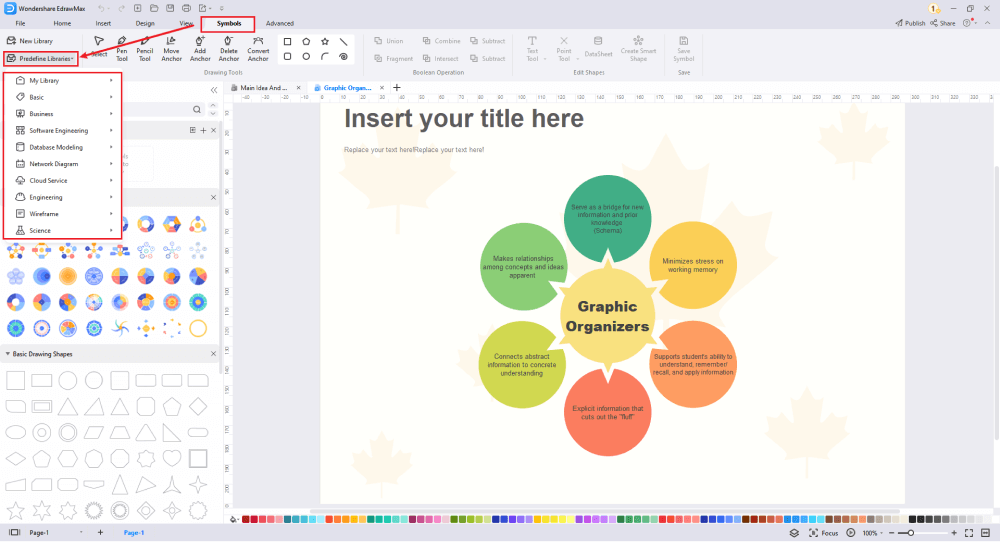
Schritt 4 Exportieren oder Veröffentlichen
Sobald Ihre Kreation fertig ist, exportieren Sie das Bild, um es herunterzuladen und veröffentlichen Sie Ihr Design in der Vorlagen-Community, indem Sie in der oberen rechten Ecke auf "Veröffentlichen" klicken.
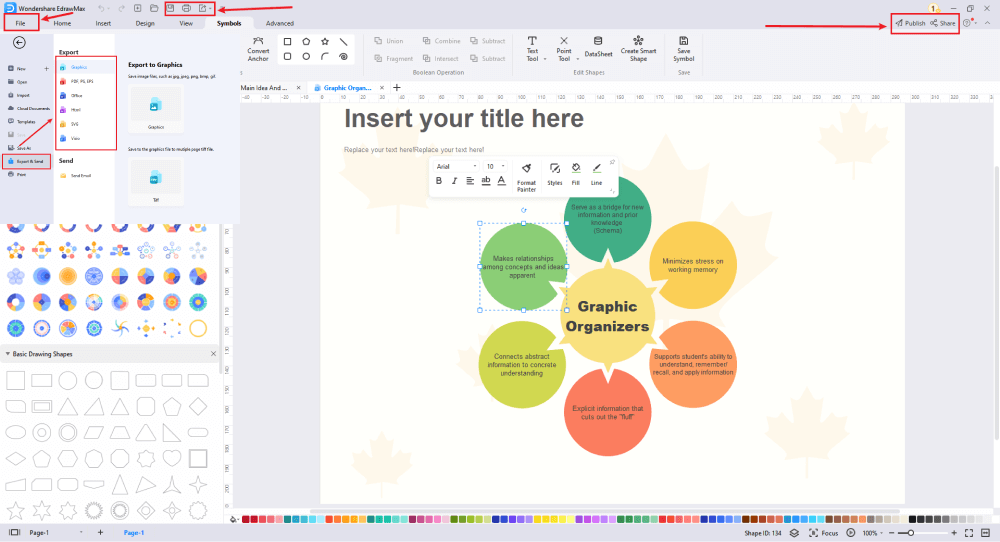
Im Grunde ist es ganz einfach, einen Grafik Organizer in EdrawMax zu erstellen. Nehmen Sie einfach eine Vorlage und passen Sie sie an, ziehen Sie professionelle Grafik Organizer-Symbole per Drag & Drop, um Ihr Design zu verbessern. Wenn Sie immer noch nicht wissen, wie Sie einen Grafik Organizer in EdrawMax erstellen können, sehen Sie sich das Video unten an, oder erfahren Sie mehr auf unserem Youtube-Kanal.
5. Tipps & Überlegungen
Wenn Sie zum ersten Mal einen Grafik Organizer erstellen, empfiehlt es sich, eine der kostenlosen Grafik Organizer-Vorlagen von EdrawMax zu verwenden. Wenn Sie die Vorlagen verwenden, finden Sie hier einige wichtige Tipps, die Ihnen den Einstieg erleichtern:
- Bevor Sie mit dem Zeichnen beginnen, listen Sie alle wichtigen Aspekte Ihrer Beschreibung auf, um Fehler beim Modellieren Ihres Entwurfs zu vermeiden. Dies wird Ihnen auch einen Fluss geben, wenn Sie mit dem Zeichnen beginnen.
- Sie können Bilder oder Tabellen auf Ihrer Zeichnungsseite einfügen, indem Sie auf die Registerkarte "Einfügen" klicken und eine Tabelle oder ein Bild auswählen. Alternativ können Sie auch "STRG + ALT + I" oder "STRG + ALT + T" auf Ihrer Tastatur drücken, um Bilder bzw. Tabellen einzufügen.
- Sie können verschiedene Vorlagen verwenden, die Ihren Bedürfnissen entsprechen. Sie können zum Beispiel Ihre Pro- und Kontra-Informationen in einer Vorlage für ein T-Diagramm hervorheben. Eine Vorlage für ein Diagramm kann verwendet werden, um Teile eines Ganzen in einem mathematischen Kontext zu veranschaulichen, etc.
6. Vergleich zwischen der allgemeinen und der EdrawMax-Methode
- Die Erstellung eines Grafik Organizers auf Papier kann unbeholfen und unprofessionell wirken. EdrawMax hingegen verleiht Ihrer Arbeit ein professionelles Aussehen und ermöglicht es Ihnen, mit einer Vielzahl von Zeichenelementen zu jonglieren.
- Das manuelle Zeichnen von Grafikorganisatoren macht es schwierig, Ihre Arbeit mit Architektenkollegen zu teilen, die nicht in Ihrer Nähe sind. Mit der EdrawMax-Software können Sie Ihre Blaupausen über soziale Medienplattformen und auch in verschiedenen Formaten wie MS Visio, PDF, JPG, SVG und MS PowerPoint weitergeben.
- Die Bearbeitung auf Papier ist mühsam und bedeutet meist, dass alles gelöscht werden muss. Mit EdrawMax können Sie eine unbegrenzte Anzahl von Revisionen durchführen und Ihr Design so weit wie nötig anpassen.
7. Kostenlose Grafik Organizer Software
Der EdrawMax Grafik Organizer Maker verfügt über zahlreiche integrierte Symbole und Vorlagen, mit denen Sie mühelos und ohne Vorkenntnisse einen Grafik Organizer erstellen können. Mit der Software können Sie die folgenden Funktionen nutzen:
- Zusammenarbeit im Team durch ein kostenloses Cloud-Speichersystem.
- Eine Drag & Drop-Funktion für Symbole aus den Symbolbibliotheken.
- Eine Vielzahl von anpassbaren Vorlagen von der Vorlagen-Community, die zu Ihrem Inhalt passen.
- Sie können Bilder exportieren, drucken und Ihre Arbeit mit anderen teilen.
8. Abschließende Gedanken
Mit unserer Schritt-für-Schritt-Anleitung zur Erstellung eines Grafik Organizers können Sie das Programm jetzt starten und ein Leben lang die verschiedenen benutzerfreundlichen Funktionen erkunden und beeindruckende Story Maps erstellen. Worauf warten Sie noch?
Wenn Sie sich schon immer gefragt haben, wie man eine Grafikorganzier erstellt, dann lautet die Antwort: Verwenden Sie EdrawMax und nutzen Sie die kostenlosen Vorlagen, die diese kostenlose Grafikorganzier-Software bietet. Mit diesen grafischen Organzier-Entwürfen können Sie nicht nur Ihren Architekten oder Bauherrn beeindrucken, sondern auch den Bau Ihres Traumprojekts in Angriff nehmen.
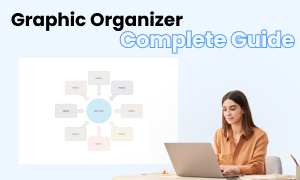
Grafik Organizer vollständige Anleitung
In diesem vollständigen Leitfaden erfahren Sie alles über Grafikorganzier, wie Grafikorganzier-Typen, Grafikorganzier-Symbole und wie man ein Grafikorganzier erstellt.
Das könnte Ihnen auch gefallen



